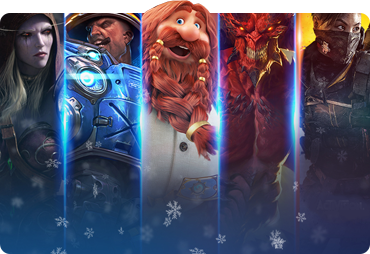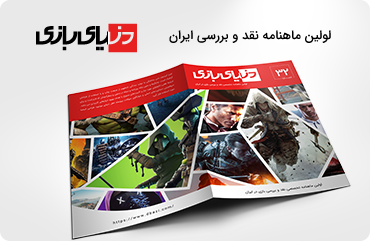نویسنده شوید
این مژده را میدهیم که هر کسی میتواند در مجله گیمینگ و تکنولوژی شادوگیمز نویسنده باشد. نویسنده باشید و مطالب و مقالات دانلودی، نقد و بررسی، اخبار و تکنولوژی منتشر کنید، امتیاز خود را بالا ببرید و کسب درآمد کنید. در پایان هر ماه به سه نویسنده برتر ماه ای که بیشتر امتیاز را کسب کرده باشند به ازای هر امتیاز ۱۰۰۰ تومان تعلق خواهد گرفت و به کارت ایشان واریز خواهد شد.
هر مطلبی که منتشر کنید، بسته به ارزش آن مطلب و ایرادات موجود، در هنگام انتشار امتیازی به آن تعلق خواهد گرفت. بسته به کیفیت مطالب از ضعیف به قوی، اگر مطلب با ارزش خوانایی پایین و یا مطالب حرفه ای و اختصاصی ایجاد کنید از صفر تا ۵ امتیاز در آن مطلب کسب خواهید کرد.
همچنین بر اساس امتیازات نویسنده ها، نام ۵ نویسنده برتر بصورت دائمی در تمام صفحات سایت شادوگیمز بصورت زنده قرارخواهد گرفت و میتوانید امتیاز خود را بدین شکل با سایر نویسندگان مقایسه کنید.
- برای ثبت نام به عنوان نویسنده میبایست ابتدا وارد صفحه ثبت نام شوید، مشخصات خواسته شده را وارد کنید و سپس منتظر تایید صحت موارد ارسالی شما توسط کارشناس بمانید. مادامی که کارشناس اکانت شمارا تایید نکند امکان ورود به حساب کاربری خود را ندارید. پس از تایید کارشناس میتوانید از طریق دکمه ورود کاربران بالای سایت وارد اکانت خود شوید.

بعد از لاگین کردن وارد صفحه زیر خواهید شد. در سمت راست این صفحه، فهرستی وجود دارد که شامل چندین بخش میباشد که بصورت اختصار بدین شرح میباشند.
بخش نوشته ها: مهم ترین قسمت پنل شما این بخش است که برای نوشتن مطالب سایت و نویسندگی مورد استفاده قرار میگیرد.
تب ویدئو ها: این قسمت برای ارسال مطالب ویدئو محور میباشد، یعنی مطالبی که اصل آن ویدئو و فرع آن مطلب است. مانند تریلر بازی ها، گیم پلی بازی ها، فیلم های آموزشی و…
اعلان ها: از طریق این قسمت مدیر وبسایت به نویسنده ها اعلام میکند که چه مطالبی میتوانند انتشار دهند. نویسنده ها علاوه بر اینکه میتوانند به سلیقه خود مطالب را منتشر کنند میتوانند از طریق این تب، مطالبی که مدیریت وب سایت اعلام میکند را انتخاب و انتشار کنند.
بخش رسانه ها: عکس هایی که درون مطالب بارگزاری میکنید در این بخش قرار خواهند گرفت.
بخش دیدگاه ها: میتوانید نظرات مربوط به مطالبی که نوشته اید را مشاهده کنید.
شناسنامه: جهت ویرایش نام و نام کاربری، انتخاب تصویر آواتار، تغییر تم پنل کاربری، وارد کردن شبکه های اجتماعی خود، زندگی نامه (مطالبی که در این بخش نوشته میشوند در زیر هرکدام از نوشته های شما به عنوان زندگی نامه نویسنده به نمایش در خواهند آمد)، تغییر رمز عبور، انتخاب چگونگی نمایش نام کاربریتان به کاربران وب سایت و غیره.
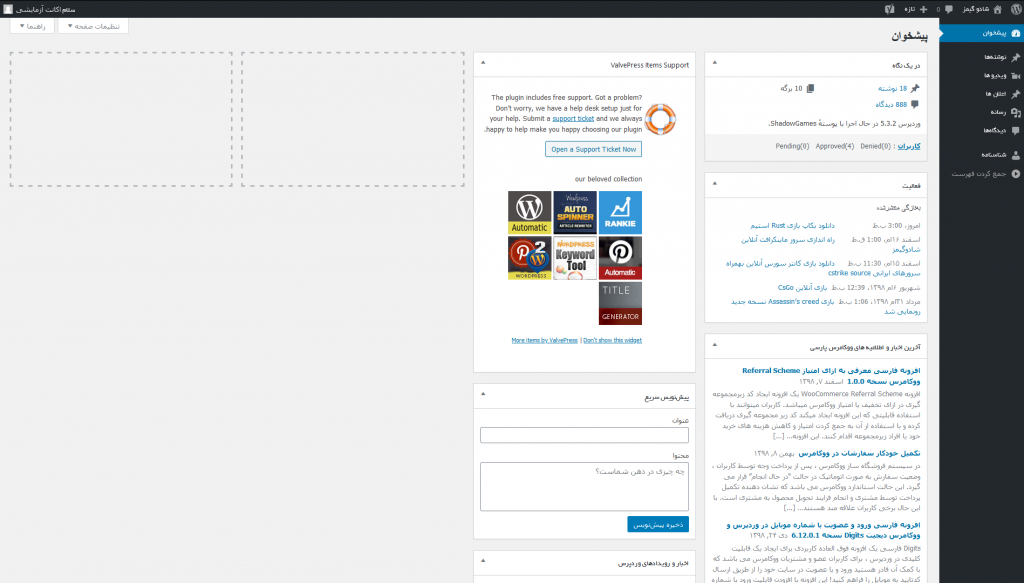
از طریق فهرست سمت راست برروی تب نوشته ها و سپس افزودن نوشته کلیک کنید سپس وارد صفحه زیر خواهید شد. اصلی ترین قسمت در این صفحه عنوان و باکس ویراشگر مطلب میباشد.
در قسمت عنوان، تیتر مطلب خود را وارد کنید برای مثال “دانلود بازی اندروید MineCraft”
پایین نوار عنوان، قسمتی وجود دارد برای نوشتن مطلب. در این قسمت میبایست تمامی مطلب خود را بنویسید. دقت کنید که مطلب نباید کپی از سایت های دیگر باشد و مطالب شادوگیمز میبایست کاملا اختصاصی باشند و توسط خود نویسنده تولید و تدوین شده باشند. پس از نوشتن مطلب برای چک کردن ظاهر و کیفیت مطلب میبایست قبل از انتشار، از طریق فهرست سمت چپ برروی :ذخیره پیش نویس” کلیک کنید. اینکار باعث ذخیره موقت مطلب خواهد شد. پس از ذخیره موقت، روی گزینه “پیش نمایش” کلیک کنید تا پیش نمایش مطلب را در سایت مشاهده کنید. از طریق صفحه پیش نمایش میبایست ایرادات نگارشی و ظاهری را متوجه شوید و مجددا از طریق ویرایشگر مطلب آن را برطرف کنید. فرم و ظاهر مطالب در شادوگیمز استایل خاص و مشخصی دارد که پس از چندبار نوشتن مطلب و مکاتبه با مدیر سایت متوجه خواهید شد. برای آشنایی بیشتر با فرم ظاهری مطالب میتوانید از طریق این لینک یک نمونه مطلب را مشاهده نمایید.
یک نوشته خوب چه نوشته ای هست؟
۱) متن یک نوشته خوب میبایست ساخته و پرورده ذهن نویسنده باشد. متنی که از سایر سایت ها کپی برداری بشوند تایید نخواهد شد و امتیاز منفی تعلق خواهد گرفت.
۲) نوشته نباید خیلی کوتاه و نباید خیلی بلند باشد. حتی اگه بنا به طولانی بودن مبحث، ناچار بودیم نوشته بلند بنویسیم و توضیحات فراوان بدهیم، میبایست با رنگ آمیزی کلمات و فاصله انداختن و تصاویر بین بند ها، نوشته را جذاب کنیم و آن را از یک نوشته بلند و خسته کننده به یک نوشته بلند جذاب تبدیل کنیم!
۳) یک پست حتما میبایست شامل تصویر باشد. نوشته ای که فاقد تصویر باشد مورد پسند واقع نمیگردد. بسته به طولانی بودن نوشته سعی کنید در آن از تصاویر استفاده کنید و حداقل یک عکس در هر مطلب میبایست وجود داشته باشد. عکس های بیشتر میبایست در بخش اسکرین شات ها قرار داده شوند.
۴) در مطالب میبایست اصول نگارشی رعایت شده باشد، از “نقطه” “کاما” “سطر جدید” و غیره بخوبی در یک نوشته استفاده شده باشد.
۵) اصول سئو باید رعایت شده باشد.
۶) مطالب نقد و بررسی میبایست بصورت حرفه ای و تخصصی نوشته شده باشند.
۷) حتی اگر خود درباره عنوان و مطلبی اطلاعی ندارید، میتوانید در سایت های ایرانی و خارجی دیگر در مورد آن مطلب اطلاع کسب کنید و سپس از دیدگاه و نگاه خودتان شروع به مطلب نوشتن کنید.
۸) عکس ها میبایست بصورت واترمارک شده باشند و لوگوی شادوگیمز و یا متن “ShadowGames.IR” باید بصورت کمرنگ یا پررنگ در آن ها باشد.
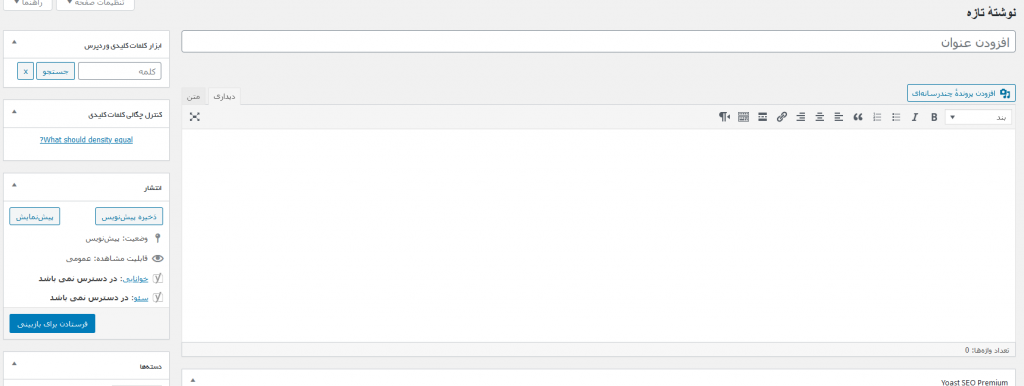
در تصویر زیر کادری وجود دارد به نام “مدیریت پست توسط ناظر” وجود دارد. درصورت داشتن سوال از کارشناس و یا اعلام نکات و وجود هرگونه مطلبی میتوانید در کادر “مدیریت پست توسط ناظر” این مورد را اعلام کرده و برروی ارسال کنید. بعد از کلیک کردن برروی آیکن آبی “فرستادن برای بازبینی” در عکس بالا، مطلب برای کارشناس وبسایت ارسال خواهد شد. در این مرحله کارشناس به مطلب ارسالی شما وارد شده و درصورتی که در قسمت چت باکس، سوالی پرسیده باشید، به شما پاسخ خواهد داد. همچنین درصورتیکه ایرادی از مطلب مشاهده شود و نکته ای قابل بیان باشد در همینجا برای شما ارسال خواهد شد و میبایست بصورت مجدد مطلب خود را ویرایش کنید و ایرادات را برطرف کنید تا مطلبتان تایید گردد.
– در کادر”گزینه های نوشته ها” چند زیرمجموعه وجود دارد. یکی از آن ها “عنوان بازی” است. در این کادر میبایست اسم بازی را بدون هیچ مورد اضافی دیگر بصورت انگلیسی وارد نمایید. برای مثال:
Need For Speed: Hot pursuit
– درصورتیکه مطلب قرارداده شده درباره یک بازی آنلاین است میبایست تیک گزینه “بازی آنلاین” را علامت گذاری کنید.
– درصورتیکه مطلبی که منتشر کرده اید دانلودی میباشد و نسخه جدید نرم افزار و یا بازی را قرارداده اید و به عبارتی مطلب آپدیت شده را منتشر کرده اید میبایست تیک گزینه “آپدیت شده” را بزنید.
– اسکیرین شات و عکس های مربوط به مطلب را میبایست در قسمت “اسکیرین شات ها” قرار دهید. توجه داشته باشید قبل از آپلود تصاویر میبایست نام آن ها را مشابه مطلب تغییر دهید. برای مثال نام تصاویر مربوط به مطلب “دانلود بازی Rust” میبایست به اینصورت باشند: نام تصویر اول: download-rust-game.jpg، نام تصویر دوم: download-rust-game-2.jpg و الی آخر. بعد از آپلود کردن تصاویر حتما میبایست تک تک روی آن ها کلیک کرده و از منوی سمت چپ و قسمت “متن جایگزین” عنوان کوتاه و مفید مربوط به مطلب را بنویسید برای مثال درمورد مطلب بررسی تخصصی چیپست های سری ۲۰۸۰ Nvidia میبایست “متن جایگزین” را به اینصورت بنویسید: “بررسی چیپست Nvidia 2080”. بعد از انجام این موارد میتوانید مطلب را آپلود کنید.
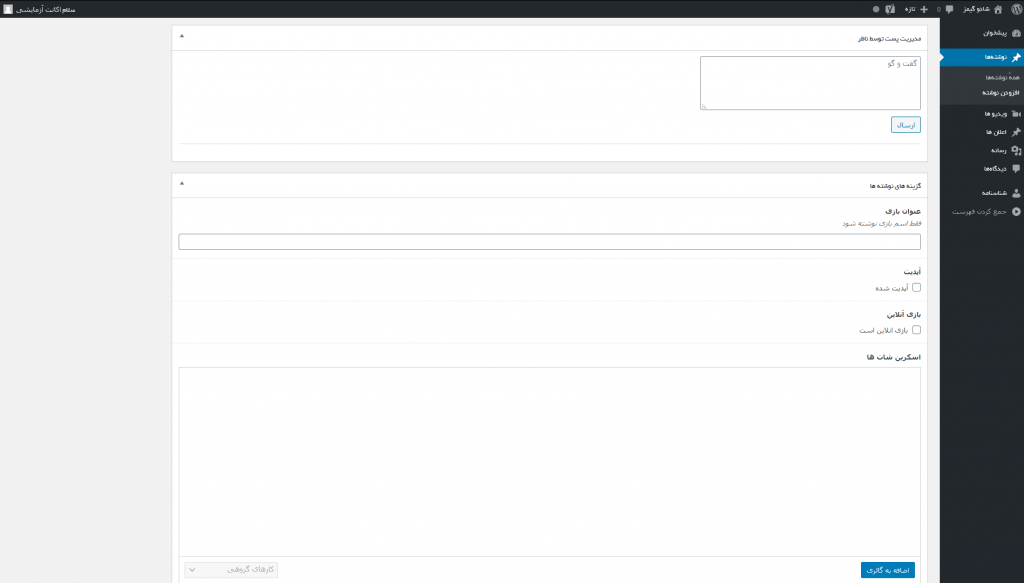
تیک گزینه برگزیده را نباید فعال کنید. در قسمت بعدی بخش دانلود ها وجود دارد. درصورتیکه مطلب شما حاوی یک فایل دانلودی است میبایست روی آیکن آبی “سطر جدید” کلیک کنید. بعد از کلیک کردن روی این آیکن، فهرستی بازخواهد گردید. در کادر عنوان میبایست عینا عنوان تیتر مطلب را قرار دهید. درصورتیکه عنوان طولانی بود میتوانید بصورت مختصر قرار دهید برای مثال: دانلود بازی کانتر ۱٫۶ آنلاین
در قسمت نوع فایل میبایست پسوند فایل را بنویسید. برای مثال: “فایل Zip”، “فایل Rar”، “فایل Exe”
حجم فایل را برای مثال بصورت ” ۲۴۲ مگابایت” و یا “۳٫۸ گیگابایت” قرار دهید.
توضیحات اضافی برای هر لینک را در اینجا قرار دهید. برای مثال: “برای سیستم عامل ۶۴ بیت”، “پیش نیاز برای اجرای بازی”، “نسخه مود”، “نسخه فول آنلاک” و…
لینک دانلود فایل مورد نظر را در قسمت لینک وارد کنید. نیازی نیست شخصا این فایل را در جایی بارگزاری کنید و لینک را قرار دهید. فقط میبایست لینک تست شده مورد نظر را وارد کنید.
برای لینک های دانلودی که مربوط به نسخه قدیمی هستند میبایست تیک گزینه “لینک قدیمی” را وارد نمایید.
با زدن آیکن آبی “سیستم مورد نیاز” ۲ فهرست برای مشخصات مورد نیاز اجرای بازی و یا نرم افزار بازگشایی خواهد شد. درصورتیکه مطلب منتشر شده تان، یک نرم افزار، اپلیکیشن و یا بازی است میبایست این بخش را پر کنید. این بخش شامل حداقل و حداکثر سیستم عامل میباشد و هر دو باید پر شوند.
بخش بعدی، باکس راهنمای نصب میباشد. درصورتیکه برای مطلب منتشر شده نیاز به “هرگونه راهنمایی” وجود دارد میتوانید مطالب مرتبط را در این قسمت بنویسید. درصورتیکه راهنمایی خاصی وجود ندارد آن را خالی بگذارید.
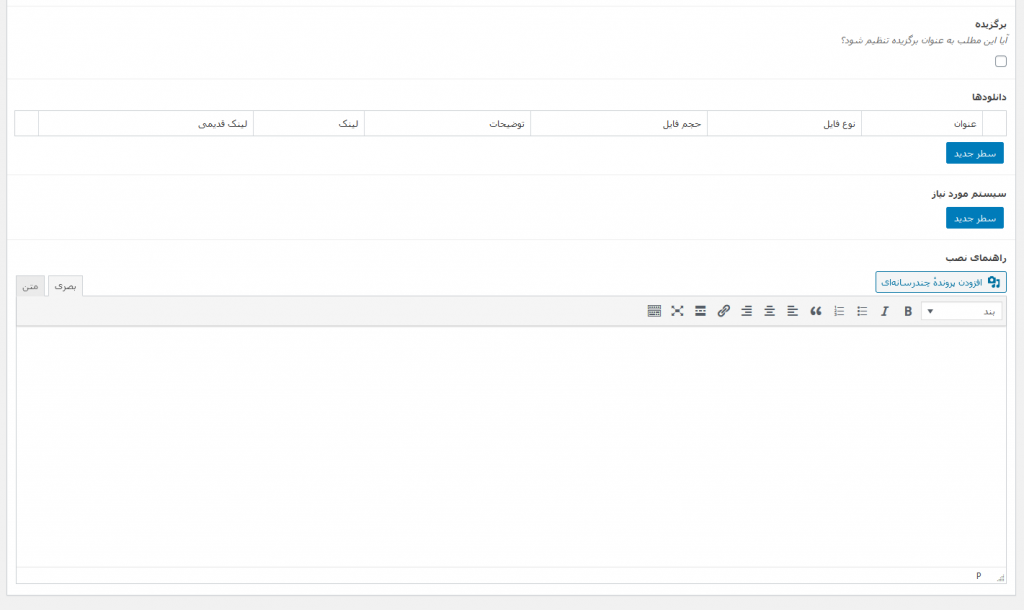
بعد از تمام مواردی که انجام شد نوبت به ابزارک های فهرست سمت چپ برگه نوشته ها میرسد. در این فهرست کوچک چندین بخش مهم و کلیدی وجود دارد، همانند: بخش “انتشار”، “برچسب ها، “دسته ها”، “تصویر شاخص” “ابزار کلمات کلیدی وردپرس”، “کنترل چگالی کلمات کلیدی”
ابتدا در بخش “تصویر شاخص”، میبایست بهترین و باکیفیت ترین عکسی که میتوانید و مربوط به بازی است را در اینجا آپلود و قرار دهید. تصویر شاخص، تصویری است که در صفحه اصلی برای نمایش آن مطلب به نمایش در خواهد آمد و تصویر اصلی و نمایان کننده مطلب میباشد.
در بخش “دسته ها” میبایست بر اساس نوع مطلبی که منتشر کرده اید دسته مورد نظر خودتان را انتخاب نمایید. برای مثال درصورتیکه مطلب شما دانلودی است باید دسته دانلود را انتخاب کنید. اگر مطلب دانلود یک بازی کامپیوتر است باید زیر دسته کامپیوتر را نیز انتخاب نمایید، اگر این بازی آفلاین است باید زیردسته بازی کامپیوتر آفلاین را هم انتخاب کنید. برای مقالات، آموزش ها و… هم به همینصورت.
در بخش برچسب ها میبایست کلمات کلیدی مربوط به مطلب را وارد نمایید. کلمات کلیدی مهم ترین کلمات عنوان کننده یک مطلب هستند. برای مثال، مطلب “دانلود بازی Cut the rope اندروید” میتواند کلمات کلیدی زیر را داشته باشد: “دانلود بازی Cut the rope اندروید”، “بازی اندروید cut rope”، “دانلود cut rope” و غیره. همچنین بخش “کنترل چگالی…” و “ابزار کلمات کلیدی…” نیز برای راهنمایی یافتن برچسب های مناسب تر میتواند مورد استفاده قرار گیرد.
در بخش “انتشار” چند گزینه وجود دارد. گزینه “ذخیره پیش نویس” برای ذخیره موقت مطلب میباشد و در زمان نوشتن مطالب میتوانید آن ها را به اینصورت در هر چند دقیقه یکبار ذخیره کنید تا درصورت بسته شدن پنجره نوشتن، مطلب شما حذف نگردد. گزینه “پیش نمایش” یکی از مهم ترین گزینه ها برای نوشتن مطلب میباشد. بعد از نوشتن مطلب و دادن تغییرات میبایست از طریق این گزینه وارد صفحه پیش نمایش مطلب خود شوید تا همانند کاربران عادی سایت مطلبتان را ببینید و ایرادات مطلب خود را متوجه بشوید. پس از آنکه مطمئن شدید هیچ ایرادی در مطلب وجود ندارد روی “فرستادن برای بازبینی” کلیک کنید.